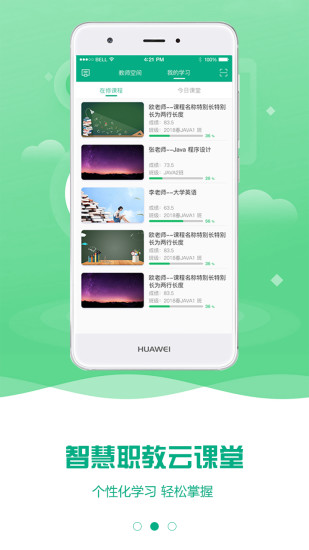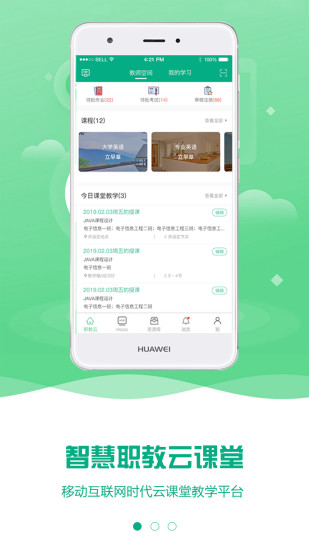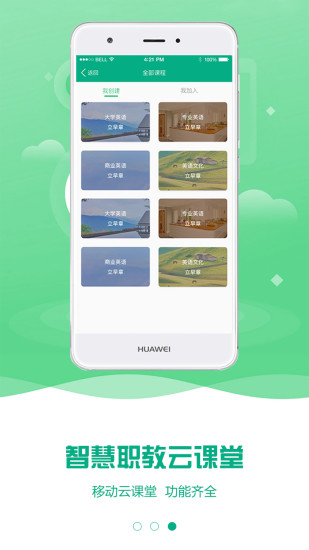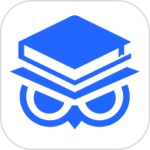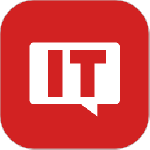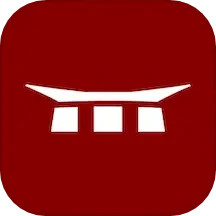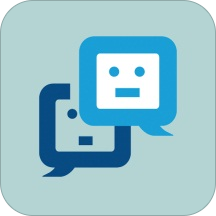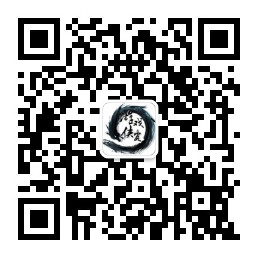《云课堂智慧职教》是一款专注线上教学的软件。整个软件界面简洁,操作简单,拥有资源共享、课程建设、教学互动、移动学习等功能,使用这款App老师可以轻松线上授课,,打破了孩子学习的时空限制,有效的收集学生的碎片时间,让老师更好的教学,孩子更好的学习。

官方介绍
移动互联网时代的教学平台。通过资源共享、课程建设、教学互动、移动学习等功能的建设,将线上线下教学系统连贯成一个无缝的交互系统,实现针对学校的集网络教学与课堂教学一体的模式,实现线上线下混合式教学。适合高等教育、中高职教育。
功能亮点
(1)智能化列表:为您推荐热门课程信息;清晰合理的课程分类筛选。
(2)快速搜索定位:帮您迅速查找、定位所需的课程。
(3)随时提问答疑:随时沟通与交流资源中的疑问与经验,促进学生学习的热情。
(4)整合碎片时间:短视频为主,碎片化时间学习;多媒体电子书,创造愉悦体验。
(5)支持离线缓存:非网络环境下也能观看,为您节省流量,随时随地都能学习。
(6)实时评价课程:观看视频,且看且评,随时评价,欢乐互动。
(7)扫码自主学习:每个学习资源具有独立的二维码,学生通过扫描二维码快速打开资源,自主学习。
软件操作
智慧职教云课堂如何创建课程呢?最近很多小伙伴向小编咨询这个问题的答案,而今天小编就专门为大伙带来了关于智慧职教云课堂创建课程的操作步骤,一起来看看吧,希望可以帮助到大家。
使用教师账号登录系统,进入【教师空间】页面,查看当前作为主持教师及授课教师的所有课程信息,课程封面的右下角显示该课程的主持教师姓名:
若课程右下角显示的姓名非登陆教师,则该课程为授课课程,不能对课程内容进行设计。
点击【新增课程】图标创建课程
输入课程编码、名称信息,选择开放范围,点击【确定】进行保存
注:开放范围选择“职教云”,该门课程在职教云平台中展示,使用职教云平台的老师都能看;
开放范围选择“本学校”,本校其他教师可以进行查看;
开放范围选择“不公开”,只有该课程下学生可以进行查看;
课程创建成功,页面信息相应更新。
各位小伙伴们,看完上面的精彩内容,都清楚智慧职教云课堂创建课程的操作步骤了吧
更新内容
1.优化作业提交
2.修复已知BUG